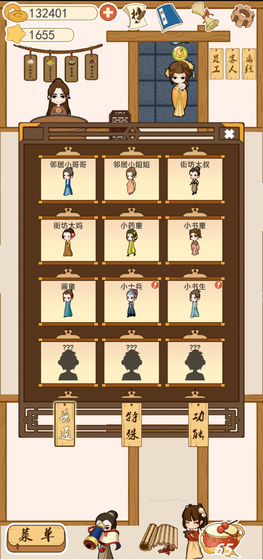共享打印机无法访问?这些实用技巧帮你快速解决!
- 问答
- 2025-11-02 15:24:20
- 8
根据微软支持社区和知乎上“趣致科技”等用户的经验分享,当遇到共享打印机无法访问的问题时,可以尝试以下这些步骤来排查和解决。
检查最基本的网络连接 确保你的电脑和连接打印机的那台电脑(主机)在同一个网络上,可以尝试互相ping一下对方的IP地址,看是否能通,如果网络本身就不通,那共享肯定有问题。

开启网络发现和文件打印机共享 这是最常见的原因之一,在连接打印机的主机和需要打印的电脑上,都需要进行这个设置。
- 打开“控制面板” > “网络和共享中心”。
- 点击左侧的“更改高级共享设置”。
- 确保在当前的网络配置文件(通常是“专用网络”)下,已经勾选了“启用网络发现”和“启用文件和打印机共享”。
- 记得点“保存更改”。
检查主机电脑的共享权限 在连接打印机的主机上,右键点击打印机,选择“打印机属性”。
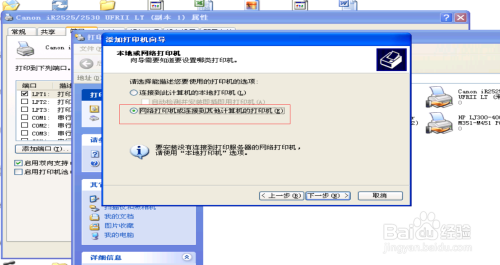
- 切换到“共享”选项卡,确保已经勾选了“共享这台打印机”,并记下它的“共享名”。
- 然后切换到“安全”选项卡,确保“Everyone”或你需要使用打印机的用户账户在下面的权限中,至少勾选了“打印”,如果没有,需要添加并授权。
检查主机电脑的防火墙设置 Windows防火墙会阻止打印共享,可以暂时关闭防火墙测试一下,如果关闭后能正常连接,说明是防火墙拦截了,这时,需要在防火墙设置中为“文件和打印机共享”添加一个允许规则,而不是长期关闭防火墙。
重启打印服务(Print Spooler) 打印服务卡住也会导致问题,这个方法在百度经验上被多次提到。
- 同时按下
Win + R键,输入services.msc并回车。 - 在服务列表中找到“Print Spooler”这个服务。
- 右键点击它,选择“重新启动”,最好在主机和客机上都执行一下这个操作。
直接使用IP地址添加打印机 如果通过电脑名称找不到共享打印机,可以尝试直接用IP地址添加。
- 在需要连接打印机的电脑上,打开“设置” > “蓝牙和其他设备” > “打印机和扫描仪”。
- 点击“添加打印机”,然后选择“通过TCP/IP地址或主机名添加打印机”。
- 设备类型选“TCP/IP”,填入主机电脑的IP地址和你在第3步记下的打印机共享名,然后按照向导完成添加。
检查用户账户和密码 如果主机电脑设置了密码,在访问共享打印机时可能会弹出输入用户名和密码的窗口,根据CSDN技术社区的建议,可以尝试以下方法:
- 确保在需要打印的电脑上,使用主机电脑上存在的用户名和密码进行登录。
- 在主机电脑上,启用Guest账户(不推荐,安全性较低),或者在组策略中,将安全设置改为“仅来宾-对本地用户进行身份验证,其身份为来宾”。
更新或重新安装打印机驱动 有时是驱动程序不兼容导致的,可以尝试在需要连接打印机的电脑上,更新一下打印机驱动程序,或者卸载后重新安装。
按照以上顺序尝试,大部分共享打印机无法访问的问题都能得到解决。
本文由广飞槐于2025-11-02发表在笙亿网络策划,如有疑问,请联系我们。
本文链接:http://biluo.xlisi.cn/wenda/69642.html
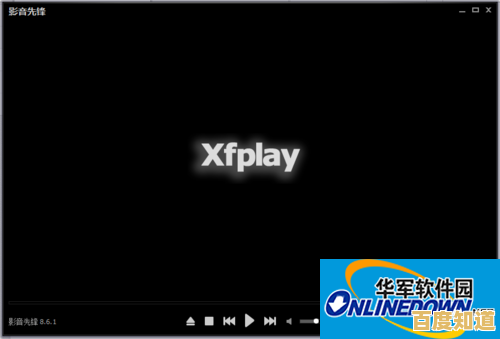
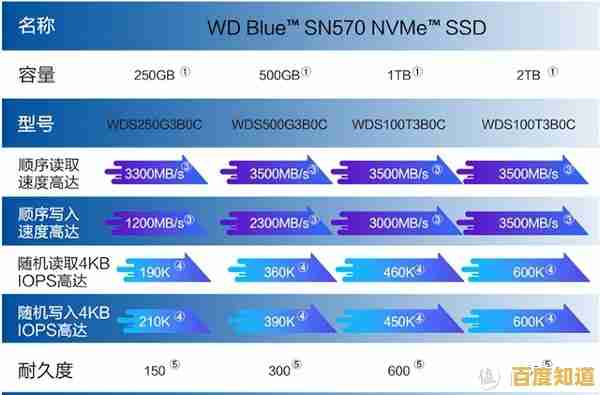

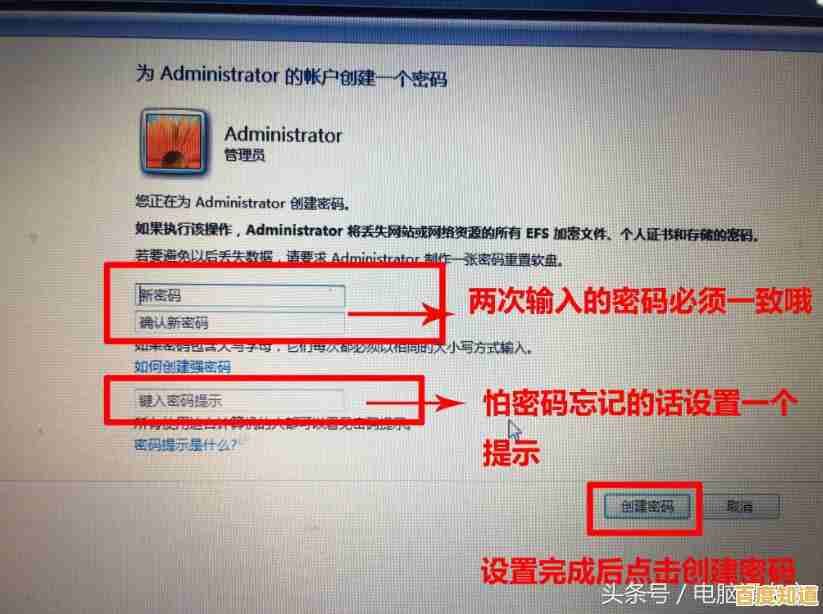

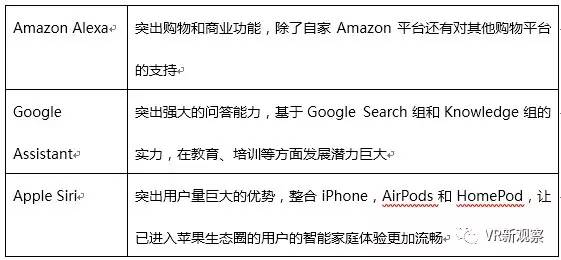
![[PPT转PDF]高效转换新方案,一键解决文件格式兼容问题](http://biluo.xlisi.cn/zb_users/upload/2025/11/20251103042807176211528770112.jpg)